win7本地连接ip设置方法:
1、首先在Win7桌面上找到“网络”图标,在网络图标上单击右键,选择【属性】;

当然我们也可以通过“开始菜单”,然后进入“控制面板”,把“查看方式”修改为“类别”,进入“网络和 Internet”
2、进入网络之后我们再点击顶部的“网络共享中心”,如果按照开始菜单进入控制面板的话则在“网络和Internet”窗口,点击“网络和共享中心”;
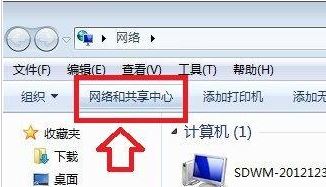
3、然后点击左侧的“更改网络适配器”,如图:
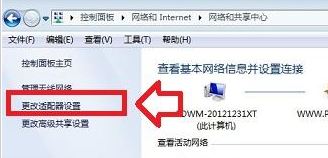
4、在“本地连接”上,然后点击鼠标右键,在弹出的选项当中,选择“属性”;
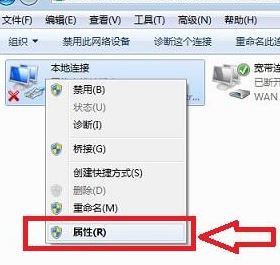
5、到这里我们就可以打开Win7本地连接属性了,在里边即可更高本地连接IP地址了,如下图所示,我们切换到网络一栏,然后选中“ Internet 协议版本4 ”,然后点击下边的属性,如图所示:
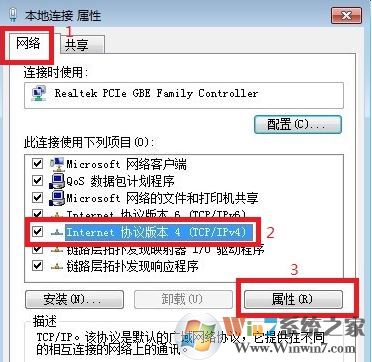
6、打开ip设置界面之后我们就可以对按需求进行设置IP即可!
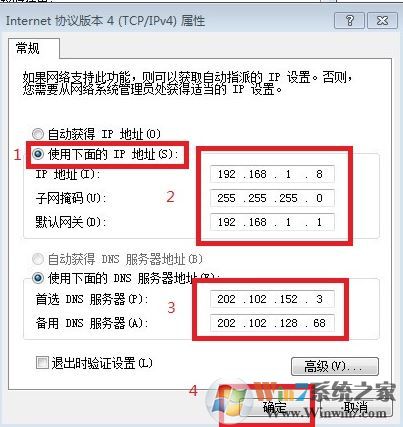
以上便是winwin7小编给大家介绍的本地连接ip更改的操作方法!